经验直达:
- excel中如何设置数字格式
- 怎样在excel中快速设置数字格式
- excel中如何把不同的数字格式统一起来
一、excel中如何设置数字格式
在excel中,单元格格式对话框,数字选项卡可以设置:数值的小数位数、是否使用千位分隔符、负数显示形式 。
操作方法:
1、首先选中需要设置数字格式的单元格并点击鼠标右键,选择打开选项中的“设置单元格格式” 。
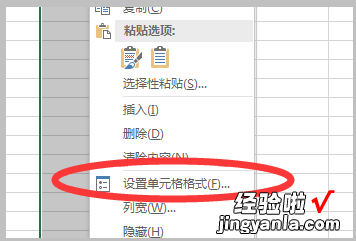
2、然后在打开的设置窗口中选择“数值”,即可在右侧窗口中看到可以设置小数位数 , 并勾选“使用千位分隔符” 。
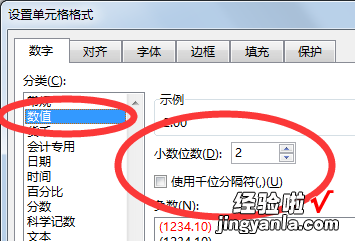
3、然后在“负数”选项栏中选择需要显示负数的样式 。
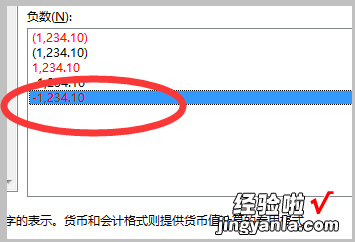
4、点击确定即可将选中的单元格设置为需要显示的样式,其中千位数据就会显示千位分隔符并有两位小数,而负数会标红并显示负数符号和两位小数 。
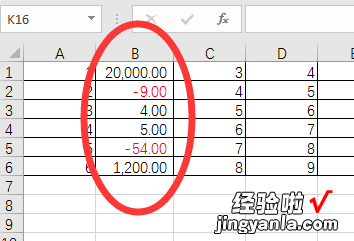
二、怎样在excel中快速设置数字格式
1、演示所使用的办公软件是office系列软件下的Excel电子表格,所使用的版本为office家庭和学生版2016.
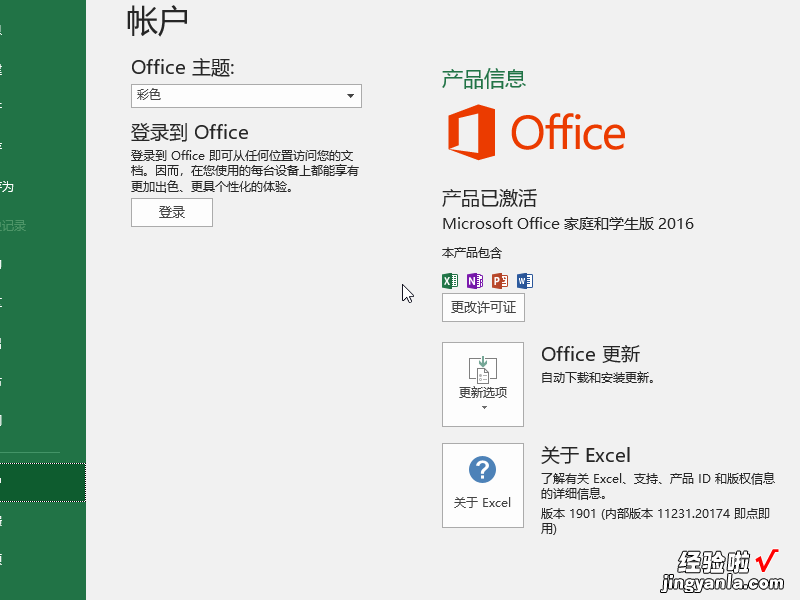
2、首先我们打开Excel电子表格 , 并在表格中输入用于演示的数据,为了演示更为直观和清晰 , 我们设置了不同的单元格格式 。
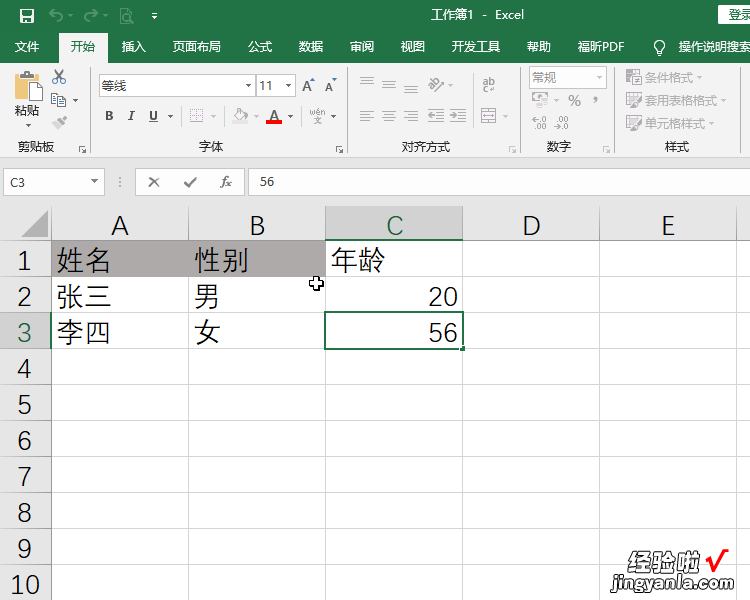
3、首先在a1单元格上右键 , 在展开的菜单中,我们选择设置单元格格式选项 。
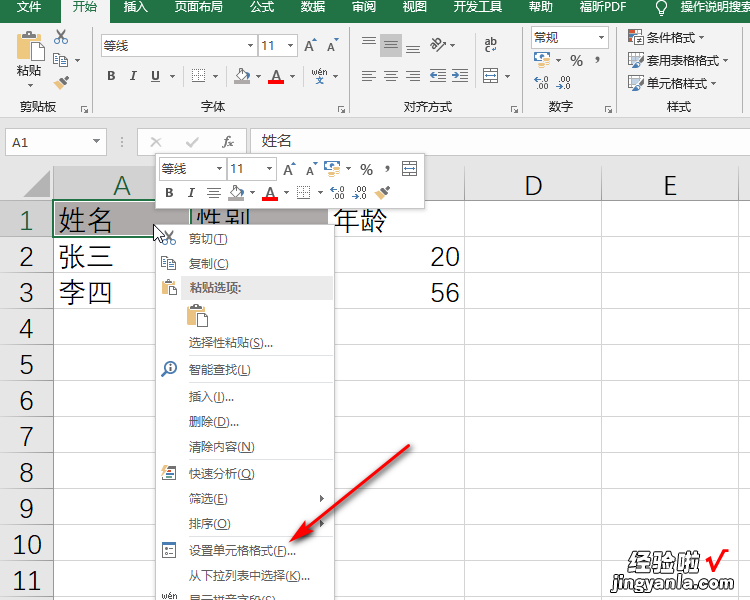
4、在弹出的设置单元格格式窗口中,我们将选项卡调整到数字选项卡 , 在选项卡中,我们可以看到该单元格的分类为常规,这说明该单元格的单元格格式为常规格式 。
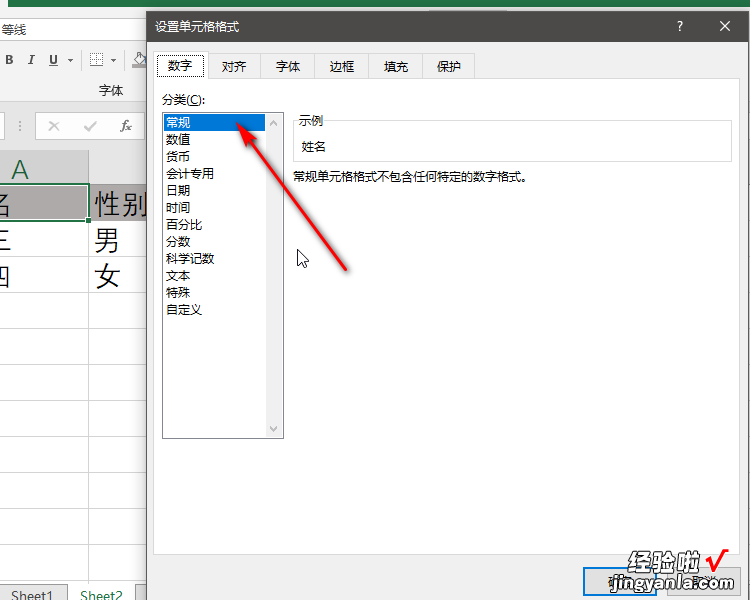
5、然后我们选择c列的数字单元格,以同样的方式打开设置单元格格式窗口,在数字选项卡中,我们可以看到该单元格格式为数值,在单元格格式窗口中,我们不仅可以查看到当前单元格格式,如果我们需要修改单元格格式,只需要在点击后确认保存即可 。
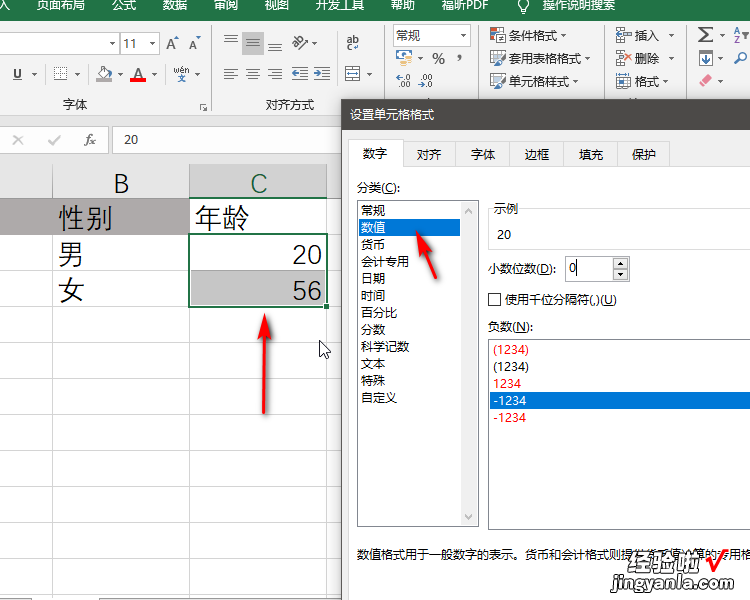
三、excel中如何把不同的数字格式统一起来
excel中不同格式的数据设置成统一格式的操作步骤如下:
1、首先打开需要调整的excel表格 。

2、然后选中全体并点击【开始】—【居中】这个选项 。

3、选择后在弹出的页面选择【设置单元格格式】这个选项 。
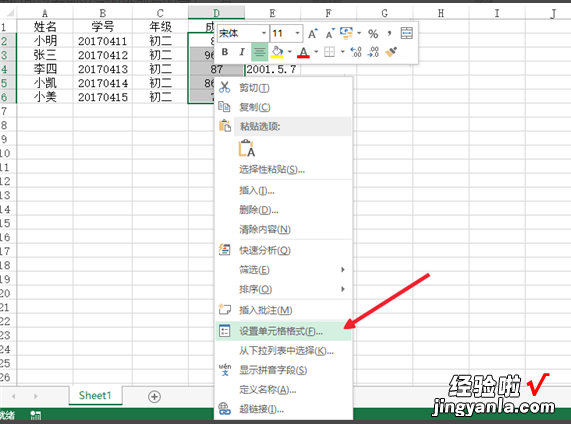
4、在弹出的页面里选择【数字】—【数值】,然后将小数点位数设置为【保留一位小数】并点击确定 。
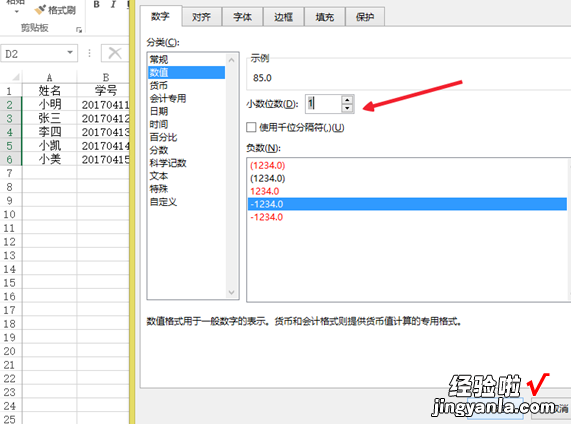
5、也可以套用格式,点击【开始】—【单元格样式】,选择其中一种格式点击就可以 。

6、然后给表格手动添加边框,选中数据点击【设置单元格格式】—【边框】进行设置 。
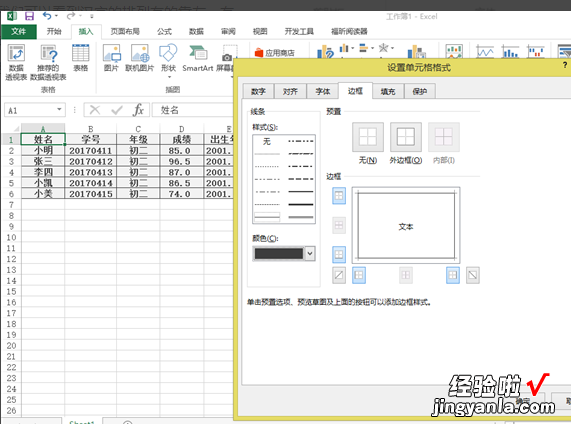
7、最后表格调整完成了,点击【格式刷】两个表格就可变为统一种格式了,这样excel中不同格式的数据设置成统一格式的问题就解决了 。
【怎样在excel中快速设置数字格式 excel中如何设置数字格式】

